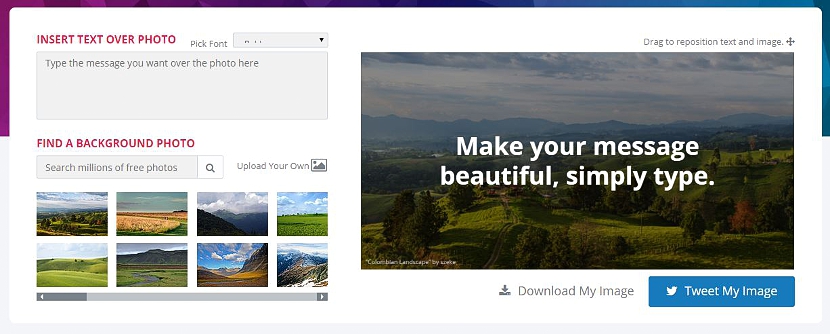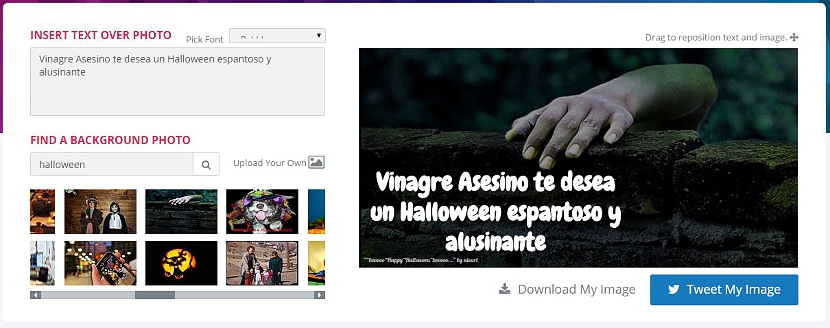Kapag nais naming lumikha ng isang postkard mula sa web upang maipadala ito sa isang kaibigan o espesyal na tao, karaniwang pumunta kami sa ilang mga serbisyo sa Internet na nag-aalok sa amin ng gawaing ito; sa kasamaang palad doon kailangan natin mag-subscribe sa aming data upang magkaroon ng isang libreng account, isang bagay na maaaring nakakainis para sa marami dahil sa paglaon ay magsisimulang dumating ang spam. Ang isang mahusay na kahalili upang lumikha ng isang isinapersonal na postcard ay ang Tryspruce.
Ang tryspruce ay isang kagiliw-giliw na serbisyo sa online na makakatulong sa amin upang magawa lumikha ng isang pasadyang postcard, hangga't sinusunod namin ang isang tiyak na bilang ng mga tip at trick na babanggitin namin sa ibaba.
Paano gumagana ang Tryspruce sa aming mga isinapersonal na mga postkard?
Kung sa isang tiyak na sandali nagpasya kang pumili ng isa sa mga dalubhasang site na makakalikha ng isang postcard at hiniling ang email doon mismo upang magbukas ng isang libreng account, iminumungkahi namin na gumamit ka ng isa sa mga kahalili upang magawa lumikha ng isang pansamantalang email. Ngayon kung magpapasya kang gamitin ang mungkahi na ito (tryspruce) na may parehong, hindi mo na kailangang mag-subscribe ganap na anupaman sa web opisyal ngunit sa halip, simulang gamitin ang bawat isa sa mga pag-andar nito sa interface.
Ang imaheng inilagay namin sa itaas ay kumakatawan sa nasabing interface, kung saan mayroong iba't ibang mga pagpipilian na makakatulong sa amin:
- Mga teksto sa larawan. Sa larangang ito ay magsusulat lamang kami ng anumang uri ng teksto na nais naming lumitaw sa imaheng pipiliin namin sa paglaon.
- Uri ng font. Bagaman medyo limitado, ngunit narito ang isang tiyak na bilang ng mga font (font) na maaari naming magamit upang ang nakasulat na teksto ay magkakaroon ng hugis.
Ang mga item na nabanggit sa itaas ay ang pinakamadali at pinakasimpleng bahagi na gagamitin, ang pinaka-kagiliw-giliw na pagiging sa sandaling ito, isang bagay na mahahanap namin sa ilalim ng mga pagpipiliang ito; dahil mayroong ilang mga kahalili upang magamit, sa pareho Ilalarawan namin ang mga ito sa isang mas pamamaraang pamamaraan.
Pagpili ng isang background para sa aming isinapersonal na postcard kasama ang Tryspruce
Sa gayon, sa lahat ng lugar na ito kung saan maaari mo nang mahanap ang iyong sarili, mayroong isang serye ng mga pagpapaandar na maaari naming magamit gawing kaakit-akit ang aming isinapersonal na card o postcard. Sa unang pagkakataon, sa sandaling napunta kami sa website ng Tryspruce, lilitaw ang ilang mga imahe bilang bahagi ng isang gallery, at dapat pumili kami ng anuman sa mga ito ayon sa aming panlasa at interes.
Sa tuktok ng image gallery mayroong isang puwang sa tabi ng isang maliit na salamin na nagpapalaki; doon lamang kami magsusulat ng ilang uri ng term na maaaring makilala sa nais nating gamitin bilang falon o imahe para sa aming isinapersonal na postcard. Ang isang buong serye ng mga imahe ay lilitaw sa isang bagong gallery, na kinakailangang pumili ng alinman sa mga naroroon doon depende sa kung ano ang nais naming magkaroon sa aming susunod na postcard.
Mayroong isang karagdagang pagpipilian na maaari naming gamitin, na nasa kanan ng magnifying glass; kung pipiliin natin ang icon sa hugis ng isang graphic (ang silweta ng isang bundok) isang window explorer window ay magbubukas; kasama nito, magkakaroon tayo ng posibilidad na pumili ng anumang imahe o litrato mula sa aming lokal na hard drive.
Kapag natukoy na namin ang uri ng font, ang teksto at syempre, ang imaheng magiging bahagi ng aming isinapersonal na postcard, ipapakita ito sa kanang bahagi. Kapag mayroon kaming mouse pointer sa postcard na nilikha namin (matatagpuan patungo sa kanang bahagi), siya mismo ay magiging isang krus; Sa mode na ito, makakatulong sa amin ang cursor na ilipat ang parehong imahe at ang teksto na naroroon.
Kapag natapos na natin ang buong proseso na magagawa natin i-save ang aming paglikha sa hard disk; Upang magawa ito, gagamitin lamang namin ang pindutang nagsasabing "i-download ang Aking Larawan" at voila, kaagad lahat ng nilikha namin ay maiimbak sa anumang puwang sa aming hard drive. Maaari naming ibahagi ang imaheng ito sa anumang social network kung saan kami naka-subscribe, kahit na direkta magkakaroon din kami ng posibilidad na gamitin ang Twitter icon upang maibahagi ito sa nasabing social network.